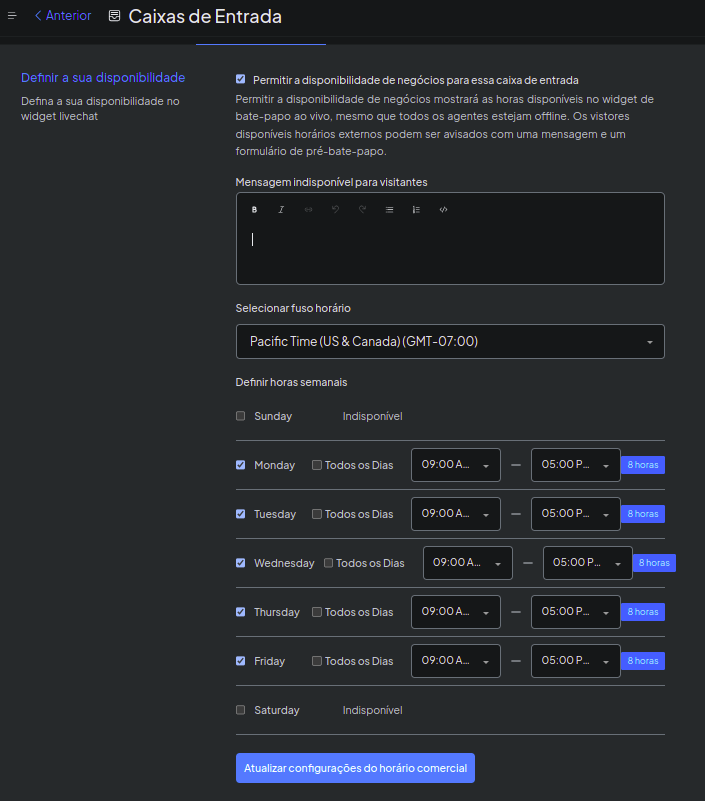Em junho, as novidades Winker incluem o módulo Portaria, além de melhorias no Dashboard e no módulo Reservas. Nesta edição, também estão em destaque as novas funcionalidades do Winker Chat. Vem conferir!
Navegue por aqui: basta clicar na melhoria que mais interessa a você
DASHBOARD
Envio de comunicado de boletos para mais de um ERP
No painel do Dashboard, no símbolo de engrenagem e no botão “Enviar”, opção “Boleto”, houve uma mudança na visualização da opção de busca por boletos.
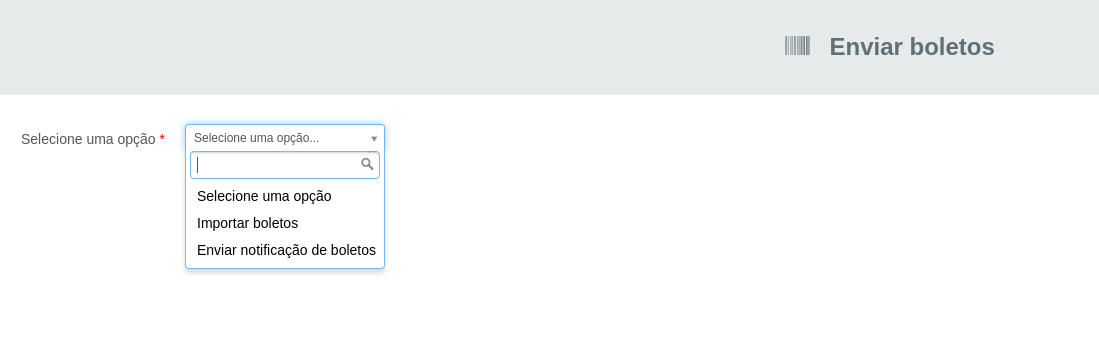
Para administradoras que trabalham com mais de um ERP (em situação de migração para um novo sistema, por exemplo) será possível enviar o comunicado sobre boleto para todos os condôminos, independente do ERP a que estejam integrados.
Já a importação de boletos continua disponível para alguns ERP’s, conforme ocorria antes desta atualização.
Novos filtros para Multas e Advertências
Na seção de Multas e Advertências, no painel inicial do Dashboard, agora é possível realizar buscas mais refinadas.
Além de utilizar o filtro de período determinado, clicando ao lado esquerdo das datas, há opções para definir se os resultados devem incluir somente multas, somente advertências, ou ambas.
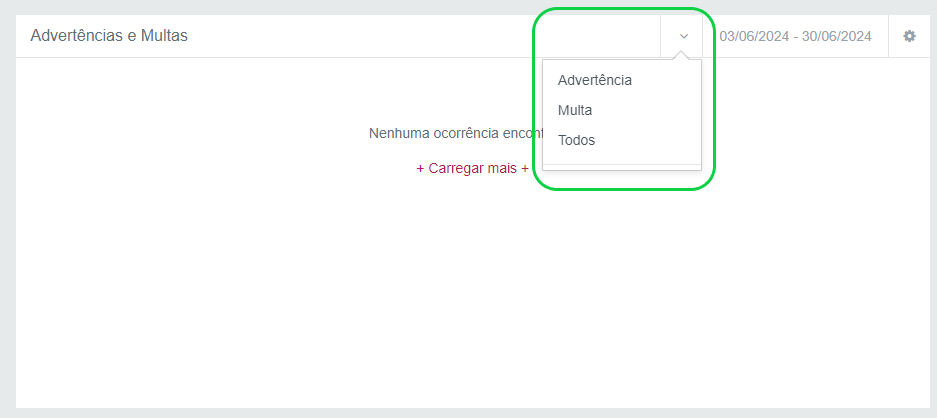
Ao clicar em “carregar mais”, é possível conferir todas as multas e advertências do período selecionado.
PORTARIA
Situator: notificação de visitante via interfone
Quando o morador autorizar um visitante no aplicativo, uma nova opção permite definir se a chegada do mesmo deve ser comunicada via interfone. No momento do cadastro, basta habilitar a opção, conforme imagem abaixo.
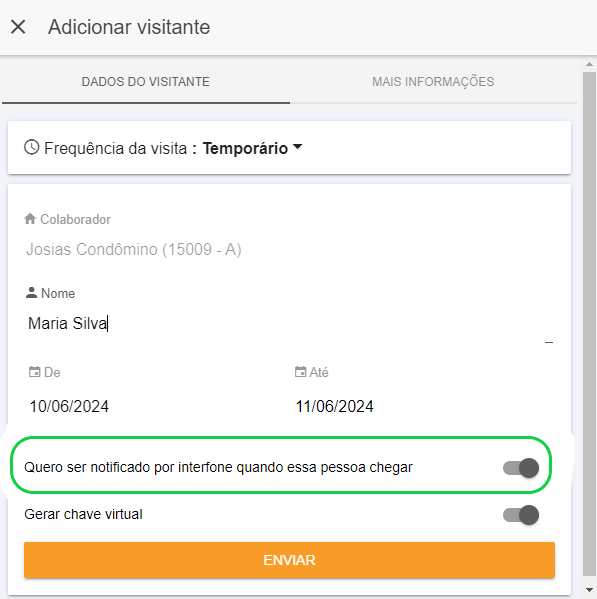
A informação será exibida na tela de detalhes do visitante, no Situator, agilizando as rotinas de empresas de segurança que operam com portaria remota ou de porteiros que têm acesso ao sistema.

Dados de visitantes visíveis para condôminos
Agora, condôminos conseguem visualizar detalhes sobre seus visitantes no aplicativo, bem como registro histórico. A melhoria está disponível no aplicativo, a partir da versão 2.1.83 .
Como funciona?
No aplicativo, no módulo Portaria, ao final da página de detalhes, quando um visitante ou prestador de serviços é selecionado, há o novo botão “Dados da visita”. Ele aparece somente se a pessoa autorizada já entrou no condomínio, como ocorre no sistema web.
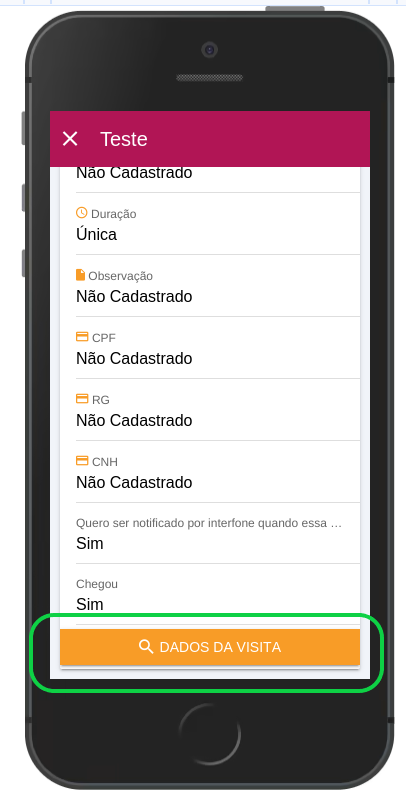
Ao clicar neste botão, são exibidas as datas e horários de entrada e saída (quando registrada), bem como nomes do veículo e da empresa. Quando o visitante possui mais de uma entrada no condomínio, há o registro histórico, que aparece em cards separados e em ordem cronológica.

Notificação de correspondência com informações sobre smart lockers
A notificação de correspondência em tempo real, que já é uma grande comodidade ao morador, agora está ainda melhor: quando a entrega ocorre por meio de armário inteligente, o detalhamento da notificação aponta em qual armário e o número da porta em que ela está.
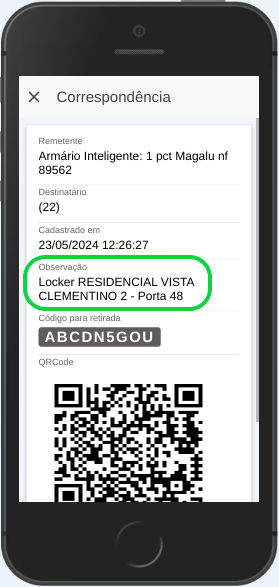
As mesmas informações constam na notificação enviada por e-mail e a melhoria está disponível para armários inteligentes Handover, a partir da versão 2.1.82 .

Mensagem sobre entregas em smart lockers
Quando o condômino retira uma correspondência que estava em um armário inteligente, a mesma passa a constar automaticamente no sistema como “Entregue”.
Por isso, não é possível que usuários deem baixa em uma correspondência que está em armário inteligente.
Agora, sempre que houver uma tentativa de registrar entregas desse tipo manualmente, o sistema exibe a seguinte mensagem: A opção “Entregar” ou “Entregar selecionadas” não está disponível para correspondências do Armário Inteligente.
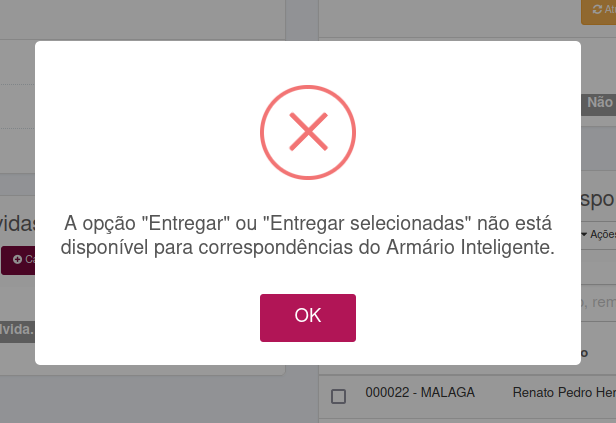
RESERVAS
Relatório sobre espaço mais utilizado
O relatório de “Reservas agendadas” agora possui duas novas seções, sobre total de reservas e de bloqueios para eventos dependentes de cada espaço. Ambas são exibidas logo abaixo do “Total de reservas por unidade”.
A seção “Total de reservas por recurso” demonstra a quantidade de reservas realizadas dentro do período selecionado no filtro de pesquisa do espaço.

Já a seção “Total de bloqueios para evento dependente:”, exibe o número de bloqueios para evento dependente, quando o espaço possui dependência de outro e há datas bloqueadas devido a reservas realizadas para este outro espaço.
Da mesma forma, a quantidade é relativa ao período definido no filtro de pesquisa para o espaço em questão. Esta seção aparece somente quando o espaço possui bloqueios para eventos dependentes.
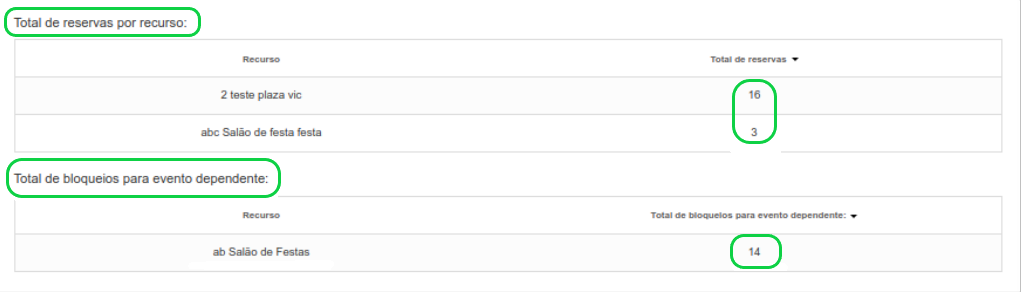
No exemplo da imagem acima, o espaço conta com 3 reservas dentro do período selecionado, mas também depende de outro recurso e, por isso, contém ainda 14 bloqueios para eventos dependentes.
As novas seções estão disponíveis também na planilha de exportação do relatório de reservas.
BALANCETE INTERATIVO
Mudança na visualização de arquivos em lançamentos
A pedido de administradoras clientes, a visualização de anexos nos lançamentos do Balancete Interativo voltou a ser individual, por arquivos, ao invés de aparecer em um botão para abertura.
A mudança é válida para os sistemas Winker Pro e Data Digitus.
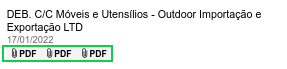
Já para o sistema Gosoft/Ahreas, foi mantida a visualização do botão “Arquivos” que, quando clicado, abre uma nova janela com os anexos.
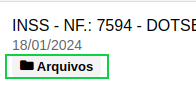
WINKER PRO
Opção para ignorar a cobrança de reserva
Agora, é possível ignorar a cobrança de reservas, em casos específicos, como quando não houve uso da área comum reservada ou quando não há mais possibilidade de cancelamento, entre outros motivos. A melhoria foi desenvolvida a fim de evitar cobranças indevidas.
Na lista de reservas de áreas comuns, no menu “Social – Reservas de áreas comuns”, há a opção “Ignorar cobrança”.
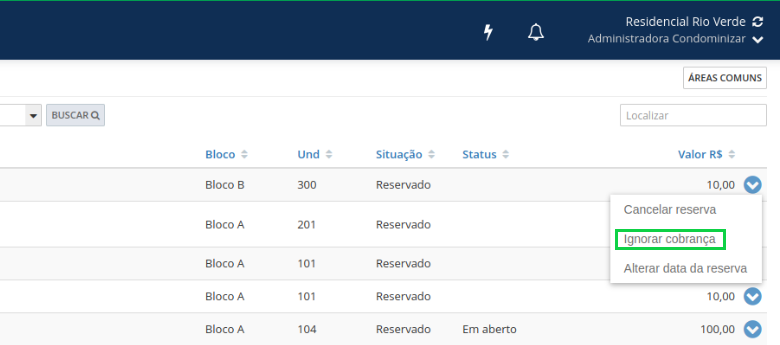
Ao clicar e confirmar a ação, a reserva deixa de ser cobrada e um ícone passa a sinalizar o cancelamento da cobrança na listagem de reservas.
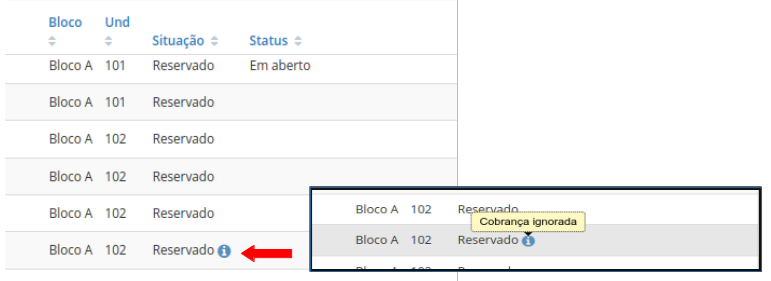
Carta de cobrança com capa para múltiplos inadimplentes
Se a administradora precisa personalizar a emissão da carta de cobrança, a melhoria a seguir permite fazê-lo de forma centralizada.
Para isso, na página de “Inadimplentes”, acessível através do menu “Financeiro”, após selecionar as unidades desejadas, basta clicar em “Emitir Carta”.
Em seguida, na janela de Emissão de Carta de Cobrança, na opção “Imprimir Carta de Cobrança”, foi implementada a nova opção “Imprimir carta de cobrança com capa”.
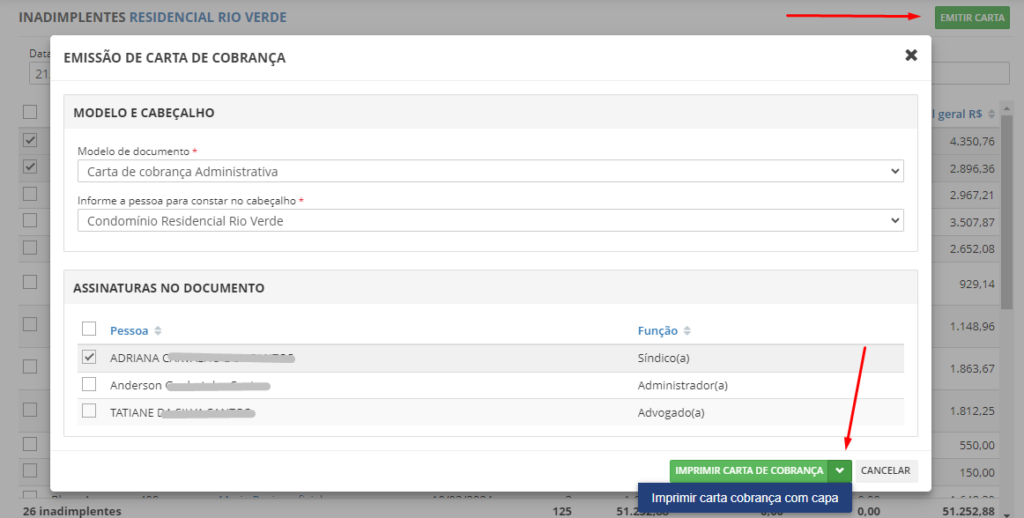
Então, a capa personalizada estará disponível, conforme exemplo da imagem abaixo.
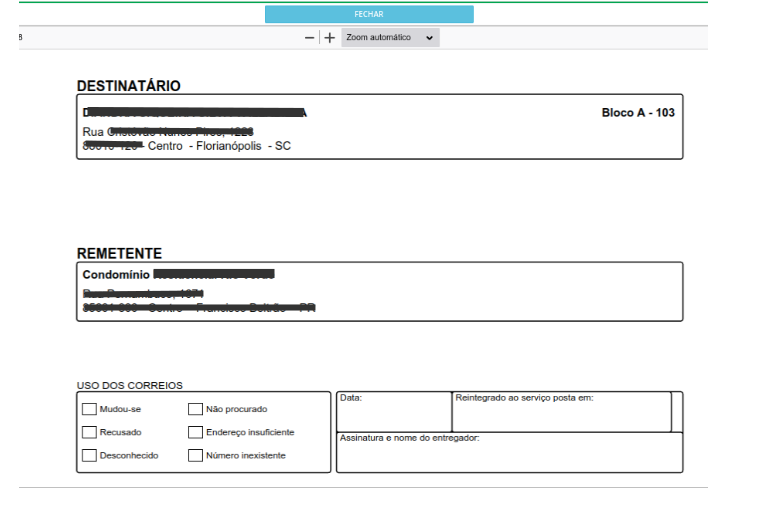
Relatórios contábeis com ou sem o código da conta
A apresentação de códigos das contas contábeis nos relatórios é uma funcionalidade que permite visualizar os códigos das contas, conforme cadastrados no Plano de Contas.
Porém, em determinadas situações, não é necessária a apresentação, quando a descrição da conta é suficiente para representar o lançamento, proporcionando uma visão mais clara e objetiva.
No menu “Relatórios”, ao selecionar um dos relatórios contábeis, foi implementada a nova opção “Apresentar código da conta contábil”. Assim, é possível definir se a informação deve ou não constar no relatório.
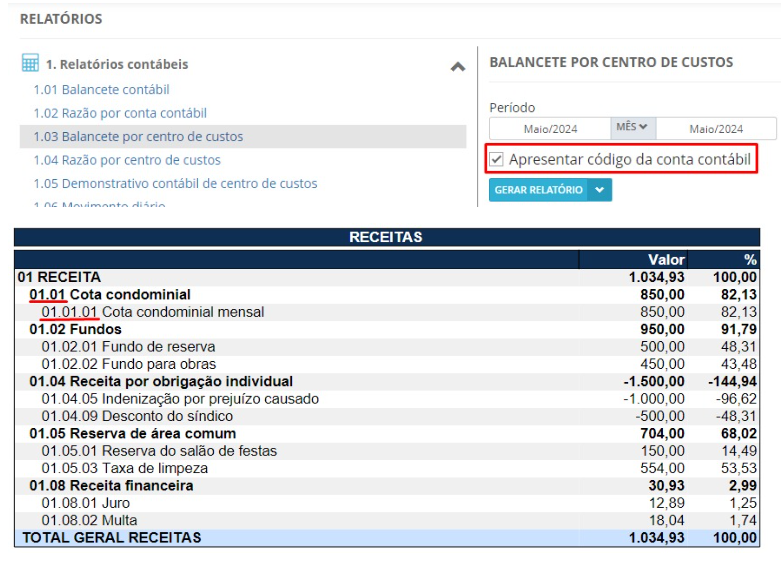
Filtro de incidência sobre unidades vinculadas na previsão orçamentária
Para melhorar a gestão e a previsão de despesas e receitas do condomínio, foi desenvolvido o filtro “Incidência sobre unidades vinculadas”.
Ao acessar a seção de previsão orçamentária, ao lado do ano de exercício da previsão orçamentária, está a opção “filtrar itens”. Na parte inferior esquerda da página de “Filtro de Itens”, foi implementada a nova opção “Incidência sobre unidades vinculadas”.
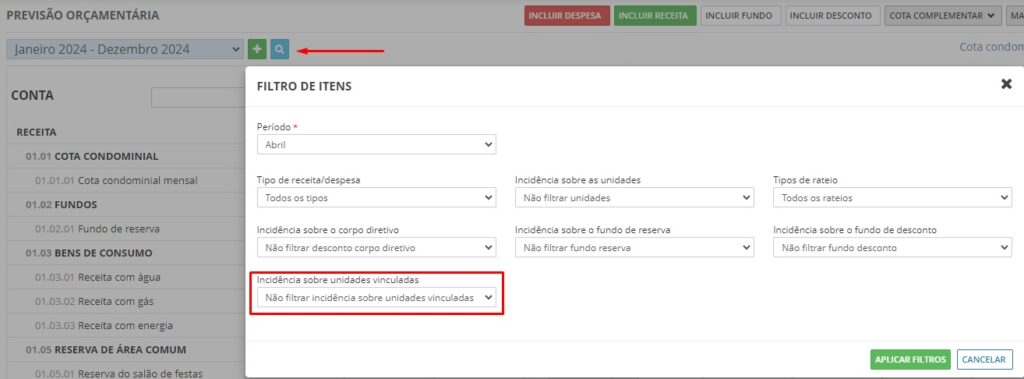
Novos relatórios na Prestação de Contas
No Winker Pro, o livro de Prestação de Contas já é personalizável, com a definição de relatórios que o compõem, de acordo com as necessidades de cada condomínio.
Agora, novos relatórios foram acrescentados entre as opções, para complementar a pasta com informações relevantes à gestão condominial.
No menu “Condomínio”, opção “Prestação de contas”, ao clicar em “Gerar prestação de contas”, dois novos relatórios estão disponíveis para seleção:
→ Demonstrativo Contábil e Centro de Custos
→ Retenção de impostos
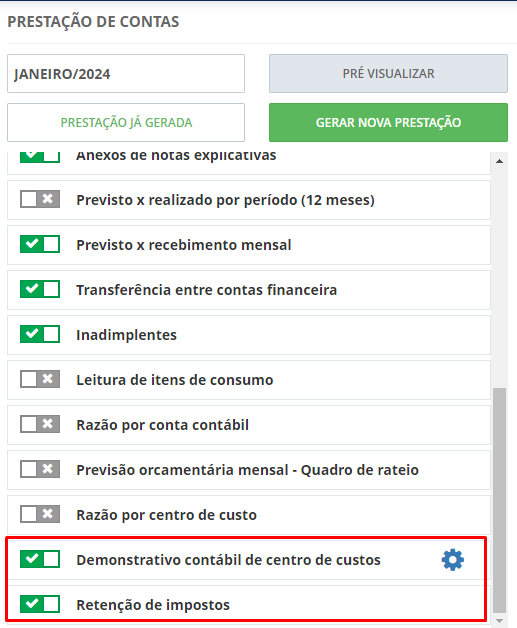
Importação de unidades por planilha e novos campos adicionados
As novidades Winker incluem uma planilha de importação de dados para implantação de condomínios ainda mais completa.
Há novos campos que visam complementar os dados da unidade e pessoas da unidade. Com essa atualização, a administradora terá a implantação mais completa e precisa sobre as informações, garantindo uma gestão mais eficiente e personalizada.
Como funciona?
Para aproveitar essa atualização, basta baixar a versão mais recente da planilha de importação de dados. Ela está disponível no sistema, no menu “Condomínio”, opção “Unidades” e “Mais Opções”, em “Importar cadastros”.

Nesta planilha, já estão disponíveis os novos campos para preenchimento.

Após preencher as informações necessárias, a importação ocorre normalmente e os dados são integrados automaticamente ao sistema.
Pagamento por Pix Copia e Cola e TED para Itaú
A fim de ampliar recursos e facilitar ainda mais processos financeiros, além aumentar a produtividade e agilidade em transações, foram desenvolvidos dois novos recursos e formas de pagamento para o Banco Itaú: Pix Copia e Cola e Transferência Eletrônica Disponível (TED).
Como funciona o Pix Copia e Cola?
No menu “Financeiro”, na aba “Contas a pagar” e “Novo Título”, selecione a opção de pagamento via “Cód. Barras/QrCode”.
Em seguida, será habilitado o campo para inserção da linha digitável e o código QR Code de pagamento.
O código pode ser copiado e colado no aplicativo bancário para realizar o pagamento ou ser enviado automaticamente no processo de programação de pagamento para os bancos integrados.

Como funciona o TED?
No módulo Financeiro, na aba Contas a pagar, selecione o título. Na opção Dados de Pagamento, há o campo Conta financeira, selecione a opção “C/C Itaú”. Em seguida, no campo “Forma de pagamento”, escolha a opção via TED.
Então, basta informar os dados bancários para que o condômino/fornecedor consiga realizar a transferência diretamente pelo aplicativo ou site do Banco Itaú.

WINKER FLOW
Nova tela de informações de usuário
Uma das principais novidades Winker lançadas para a última versão do Winker Flow está voltada a agilizar todas as tarefas que dependem da tela de informações de usuário. A seguir, confira o que mudou e como aproveitar as novidades.
A lista de usuários do Winker Flow pode ser acessada no Organograma, através dos botões localizados no canto superior esquerdo da tela.
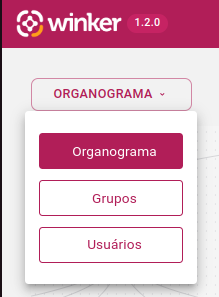
Os usuários são apresentados em formato de grade, que facilita a visualização, com cards clicáveis para conferência de informações específicas.
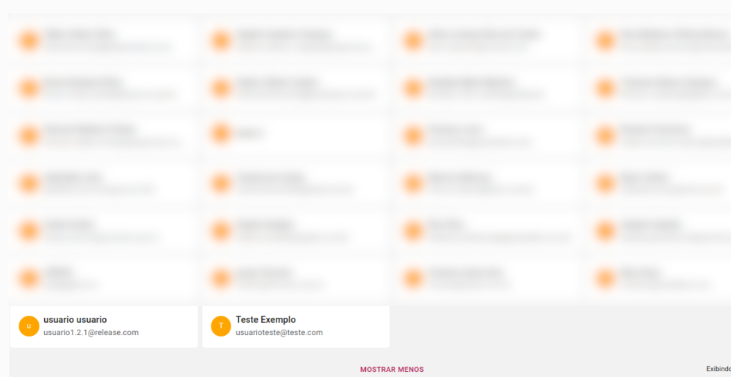
Ao clicar no card de usuário, é possível atribuir a determinado grupo, por meio do seletor “Associar grupo”.
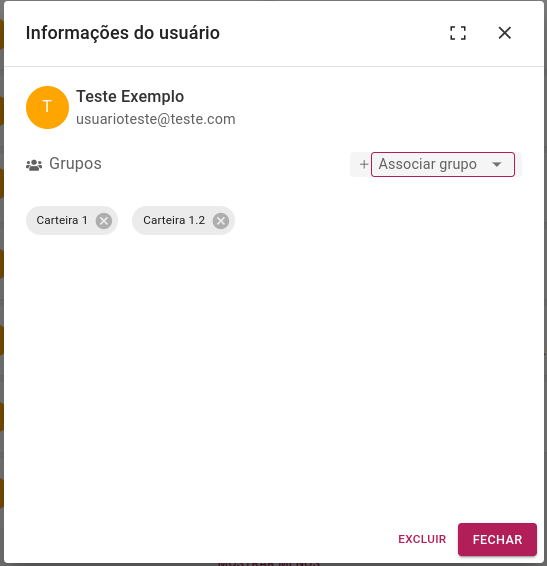
Os grupos são salvos de acordo com os usuários associados a eles. Já para excluir determinado grupo, é necessário confirmar a ação individualmente.
Importante: caso um usuário pertença a um único grupo que for excluído, este usuário também será excluído. A fim de evitar uma exclusão por engano, o sistema traz um alerta prévio.
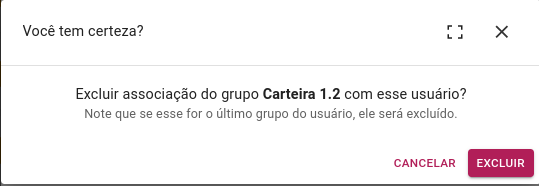
Tela de formulário mais intuitiva
A tela de formulário inicial é uma das mais utilizadas no Winker Flow, por isso, a equipe concentrou esforços em melhorias visuais, que tornam a interface ainda mais intuitiva.
Botões e ícones estão maiores e um dos destaques é a implementação de ícones nos campos de construção do formulário. Assim, está mais fácil encontrar os campos necessários.
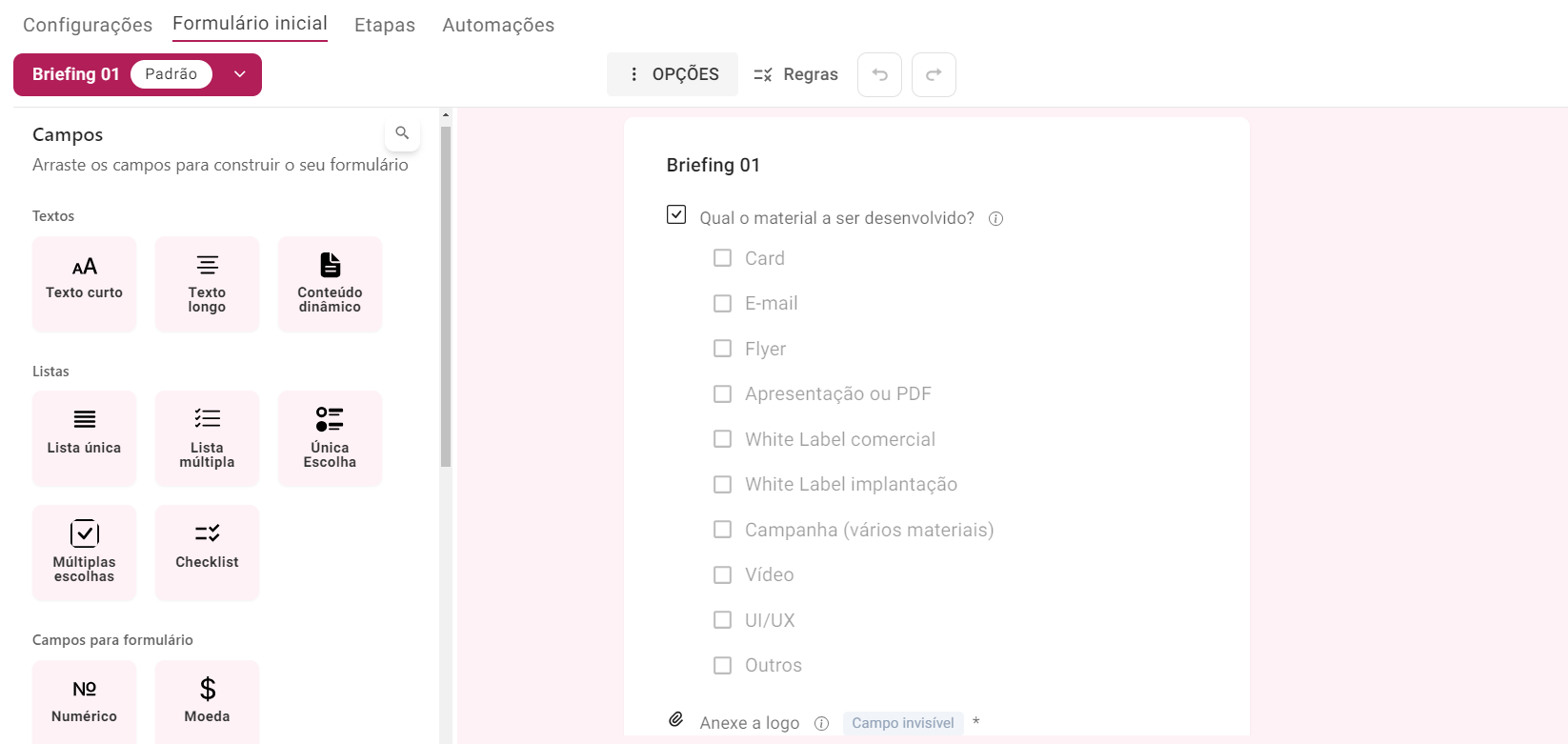
WINKER CHAT
Outra das novidades Winker é que o Winker Chat agora conta com duas novas opções na criação de bots. São novidades que otimizam o atendimento e garantem que o cliente não fique sem resposta, mesmo em horários ou dias em que não há atendentes disponíveis.
Inativação de conversas
Ao abrir a janela de criação de um novo bot, no botão “NOVO AGENTE BOT”, há a opção “Inativação de conversas”, que permite configurar o tempo de inatividade decorrido até que a conversa seja inativada.
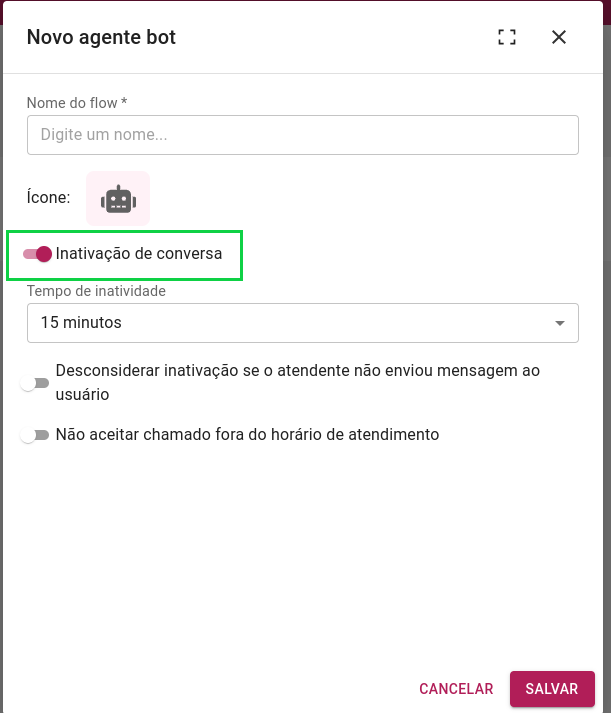
Após o tempo decorrido, no chat, o usuário que estiver recebendo o atendimento verá uma mensagem de alerta, antes que o sistema inative a conversa.

Em casos nos quais o atendente está ocupado e precisa de mais tempo para interagir na conversa, ele pode recorrer à outra configuração: inativar o chat somente se o atendente enviar a mensagem.
Não aceitar chamados fora do horário de atendimento
Esta nova opção, quando ativada, permite personalizar a mensagem que será recebida pelo usuário que solicitou atendimento em horário diferente daquele que está pré-definido na interface do Chatwoot.
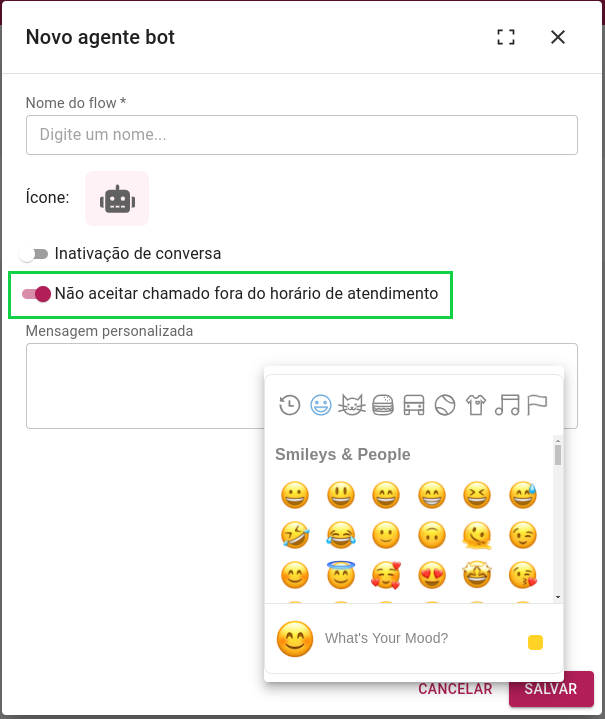
No Chatwoot, conforme a imagem abaixo, é possível determinar os horários e também criar a mensagem personalizada que será enviada ao usuário.